WPS表格如何按列插入数字序号 word高效排版插件wps2019不兼容
经验直达:
- word高效排版插件wps2019不兼容
- WPS表格如何按列插入数字序号
- WPS表格怎么设置自动排列序号
一、word高效排版插件wps2019不兼容
word高效排版插件wps2019不兼容 , 可以通过兼容设置进行更改 , 具体步骤如下:
进入wps办公软件后,在当前编辑窗口左上角,选择“首页” ,
在wps首页右上角,选择“设置”图标,
单击“设置”图标,弹出菜单命令栏,
在设置的菜单命令中选择“配置和修复工具”
单击“配置和修复工具”后,弹出综合修复/配置工具windows窗口,
选择综合修复/配置工具windows窗口中的“高级”,
鼠标单击“高级”,进入“wpsoffice配置工具”窗口,
在“兼容设置”标签中 , 将“wpsoffice兼容第三方系统和软件”勾选框勾选上(注意区分工作中大部人常用版本是2003版还是2007版),
最后单击“确定”按钮并重启电脑即可 。设置完成后,基本很多情况就不会出兼容提示了 。
二、WPS表格如何按列插入数字序号
WPS表格按列插入数字序号可以按照以下步骤操作:
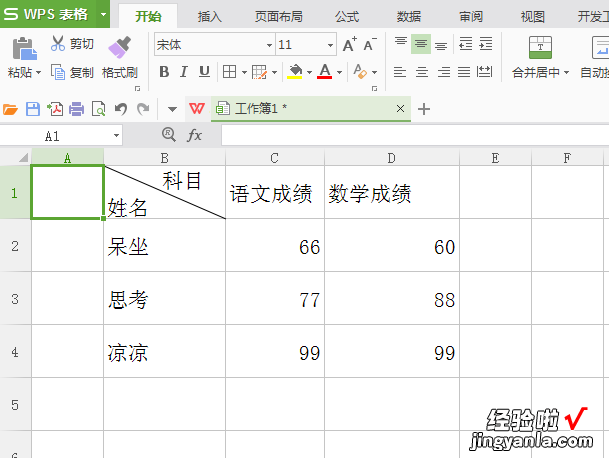
1、打开想要插入数字序号的表格,选择想要插入序号的列 。
如上图所示,先在姓名栏左边添加【序号】栏 。
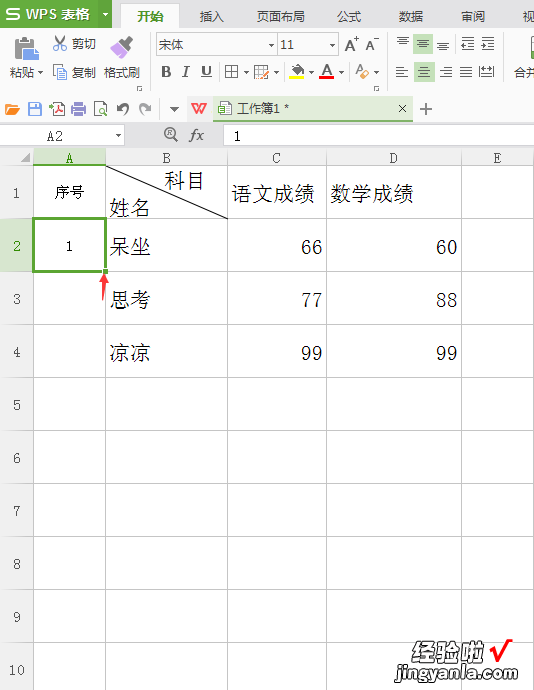
2、在【序号】列,先输入想要插入的数字序号格式 , 如1、2、3、4……则先输入“1”即可 。鼠标拖动数字 “1”单元格右下角的正方形,往下拖动 。
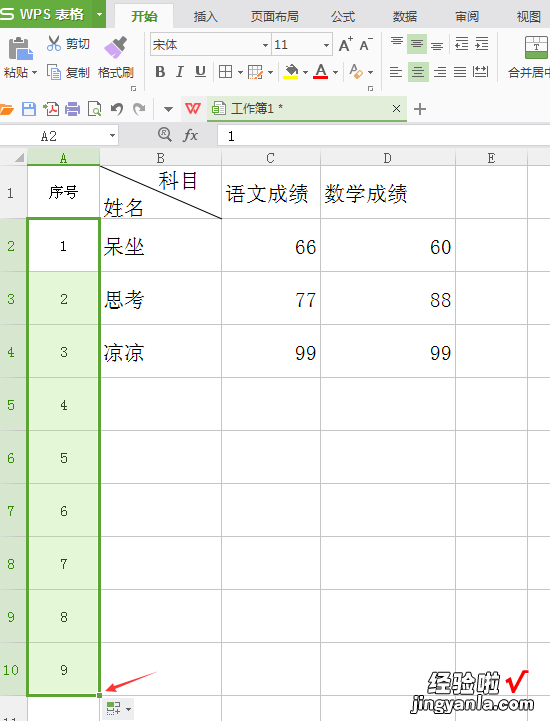
3、WPS表格功能会自动插入填充完整数字序号 。效果如上图所示 。
扩展资料
不同于WPS表格,WPS文字的项目编号就更为容易使用了 。文章中常会使用数字编号或者项目符号来列举条目 , 清晰美观 。在WPS文字中可使用自动编号功能来完成:
项目符号:用符号作为条目的标示;
编号:仅定义一级编号 , 适合较简单的文章结构;
多级编号:可定义多达9级的编号格式,适合复杂的文章结构 。
设置编号后键入内容,回车后编号和符号会自动延续,其中编号的数字将自动加一 。如不需要延续,请按 Backspace 键删除 。
WPS文字提供了更适合我们国家的本土化编号习惯的编号列表和编号格式 , 如:“①”、“1)”、“第一节”等等 。
资料来源:WPS文字官网:关于项目符号和编号列表-项目符号和自动编号
三、WPS表格怎么设置自动排列序号
【WPS表格如何按列插入数字序号 word高效排版插件wps2019不兼容】1、点击选择第一个序号的位置,选择菜单栏中的“公式”中的“查找与引用” , 点击它,在弹出的窗口中选择“ROW”函数 。
2、表格中的输入框就出现图中的内容 。不用管弹出的窗口,点击输入框 , 在括号后面输入-1.目的是让输入的序号比表格自带的序号数值少1.序号1前的表格自带的序号数减去1等于几,在函数后面就减几 。比如:表格自带序号是3,自定序号是1,在括号后面就输入-2.
3、输入内容后确定 。
4、输入框中就变成数字了 。
5、选择1所在的输入框 , 当输入框右下角变成黑色十字时,按住左键向下拖动鼠标 , 到指定的行数后松开左键,序号就自动产生了 。这种方法适用于序号较多的表格 。
